iPadmini6是非常优秀的平板电脑给大家非常好的平板体验,而且拥有着非常多的功能,那么iPadmini6如何添加桌面组件呢?就让小编来为大家详细介绍吧。 iPadmini6如何添加桌面组件 1、打开
iPadmini6是非常优秀的平板电脑给大家非常好的平板体验,而且拥有着非常多的功能,那么iPadmini6如何添加桌面组件呢?就让小编来为大家详细介绍吧。
iPadmini6如何添加桌面组件
1、打开 iPad “设置”,点击如图所示左侧栏上的“主屏幕和程序坞”,开启“ 在主屏幕上保留今天视图”旁边的开关。
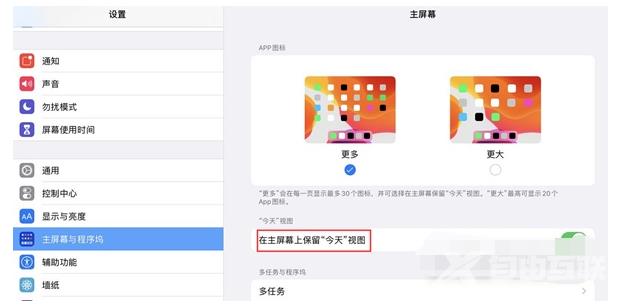
2、回到桌面,按住主屏幕背景直到App开始抖动。轻点屏幕顶部的“+”以打开小组件库。
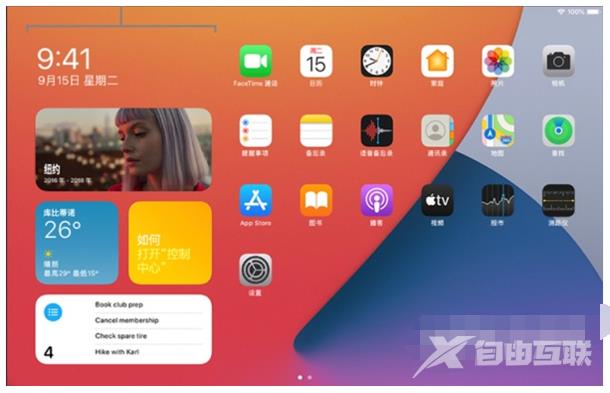
3、滚动或搜索来找到想要的小组件,轻点小组件,然后轻扫浏览大小选项。大小不同,显示的信息也会不同。看到合适的大小后,轻点“添加小组件”,然后轻点“完成”即可。
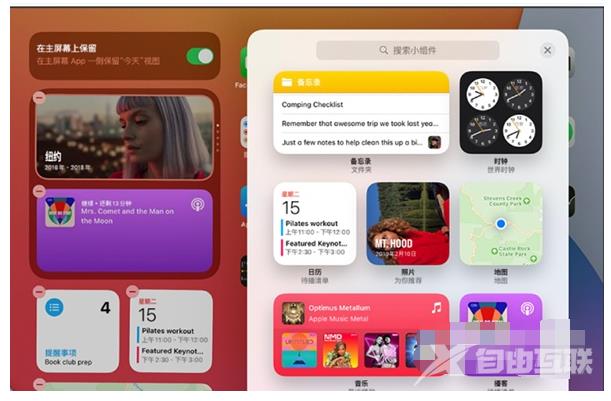
怎么移除小组件
1、在横排模式中,在主屏幕上打开“今天”视图。
2、按住主屏幕背景直到 App 开始抖动,然后轻点小组件上的 ,轻点“移除”。
,轻点“移除”。
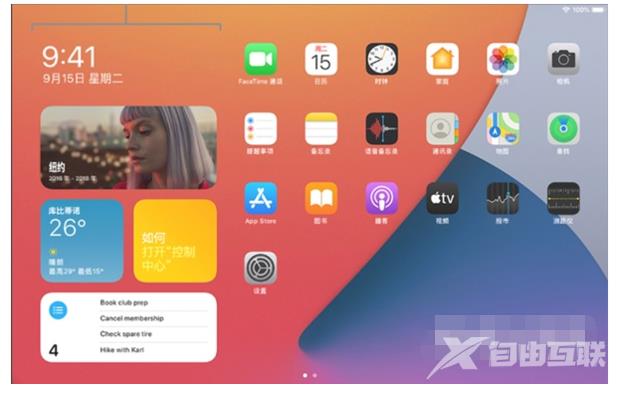
看完iPadmini6如何添加桌面组件,想必大家都清楚了吧,自由互联还有着很多实用软件教程和最新的手机资讯,快快关注我们吧!
【文章转自印度服务器 http://www.558idc.com/yd.html提供,感恩】